Word文档解决打开文件时空白不显示文字的方法教程
2023-03-08 08:50:55作者:极光下载站
word文档是一款非常好用的文本处理软件,我们在需要编辑和处理各种文本内容时都会选择使用该软件。在Word文档中我们有时候会发现打开是空白的,不显示文字内容,那小伙伴们知道遇到这种情况该如何解决吗,其实解决方法是非常简单的。这种情况通常是文件损坏了导致的,我们只需要修复一下就可以了。在Word界面左上方点击“文件”,然后点击“打开”,接着点击“浏览”按钮打开窗口,找到文件后点击“打开”按钮处的下拉箭头并选择“打开并修复”就可以解决问题了。接下来,小编就来和小伙伴们分享具体的操作步骤了,有需要或者是有兴趣了解的小伙伴快来和小编一起往下看看吧!
操作步骤
第一步:双击打开Word文档,点击左上方的“文件”按钮;
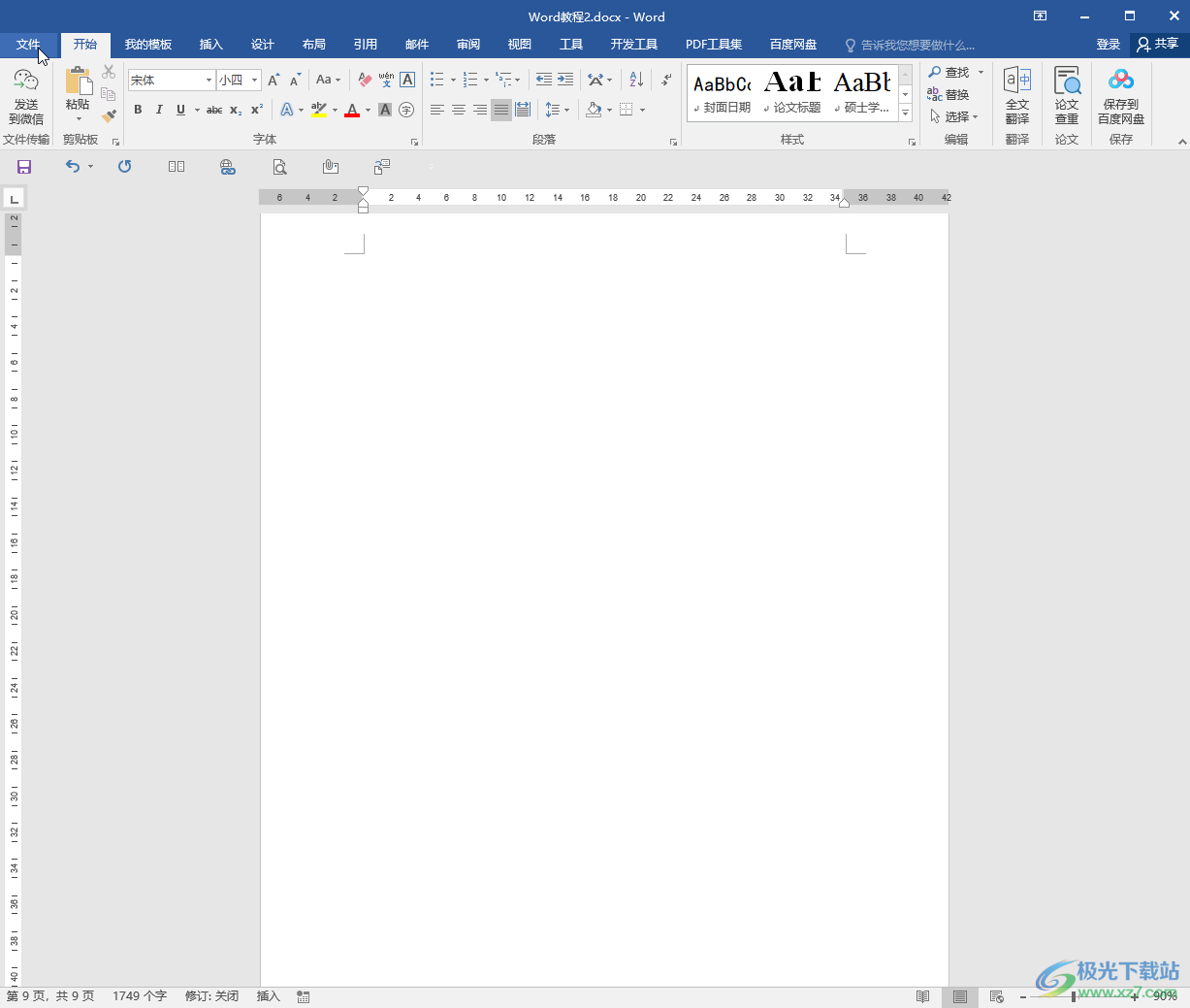
第二步:在新页面左侧点击“打开”,然后点击“浏览”;
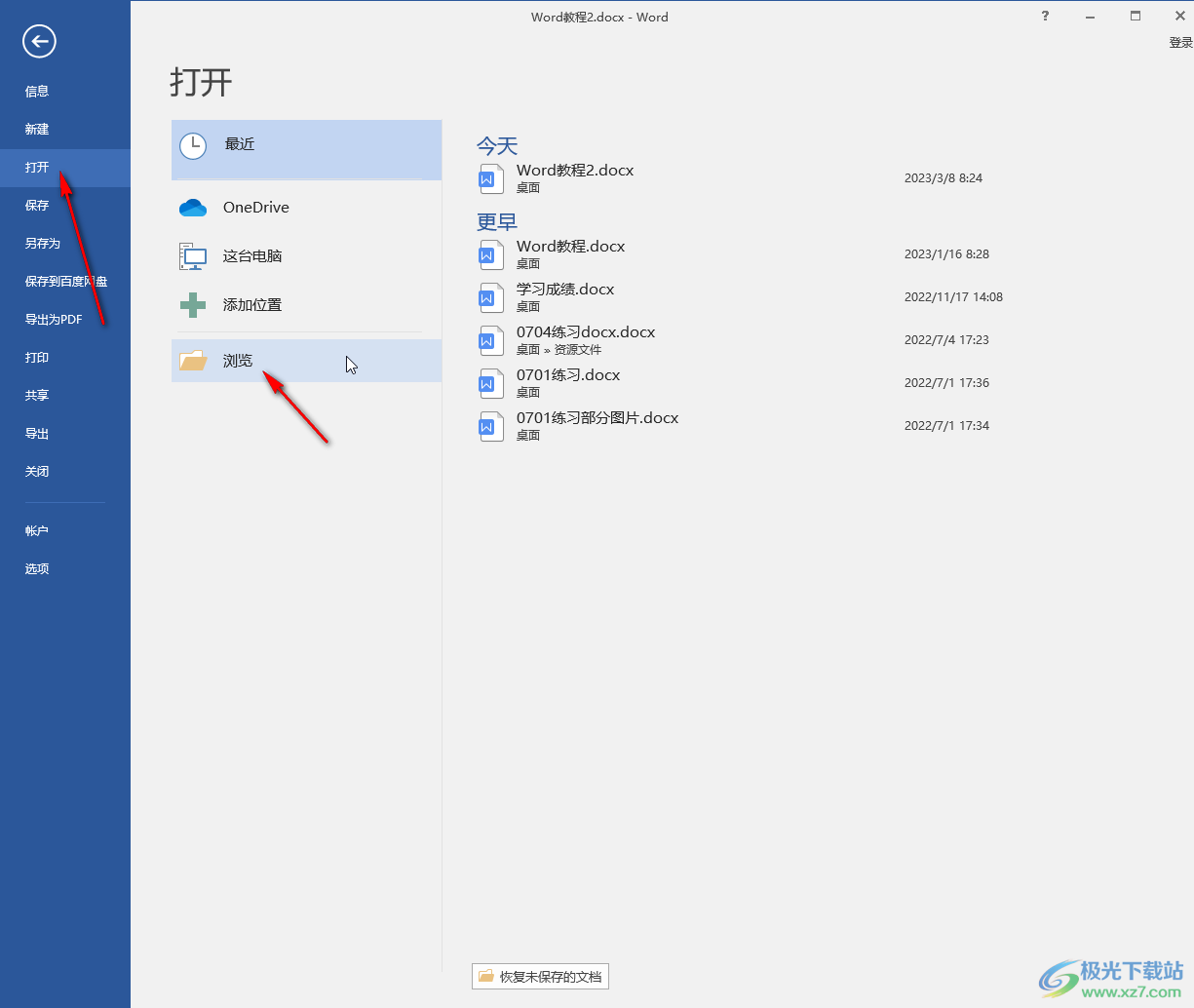
第三步:在新窗口中浏览找到该文件,然后点击“打开”按钮旁边的下拉箭头选择“打开并修复”;
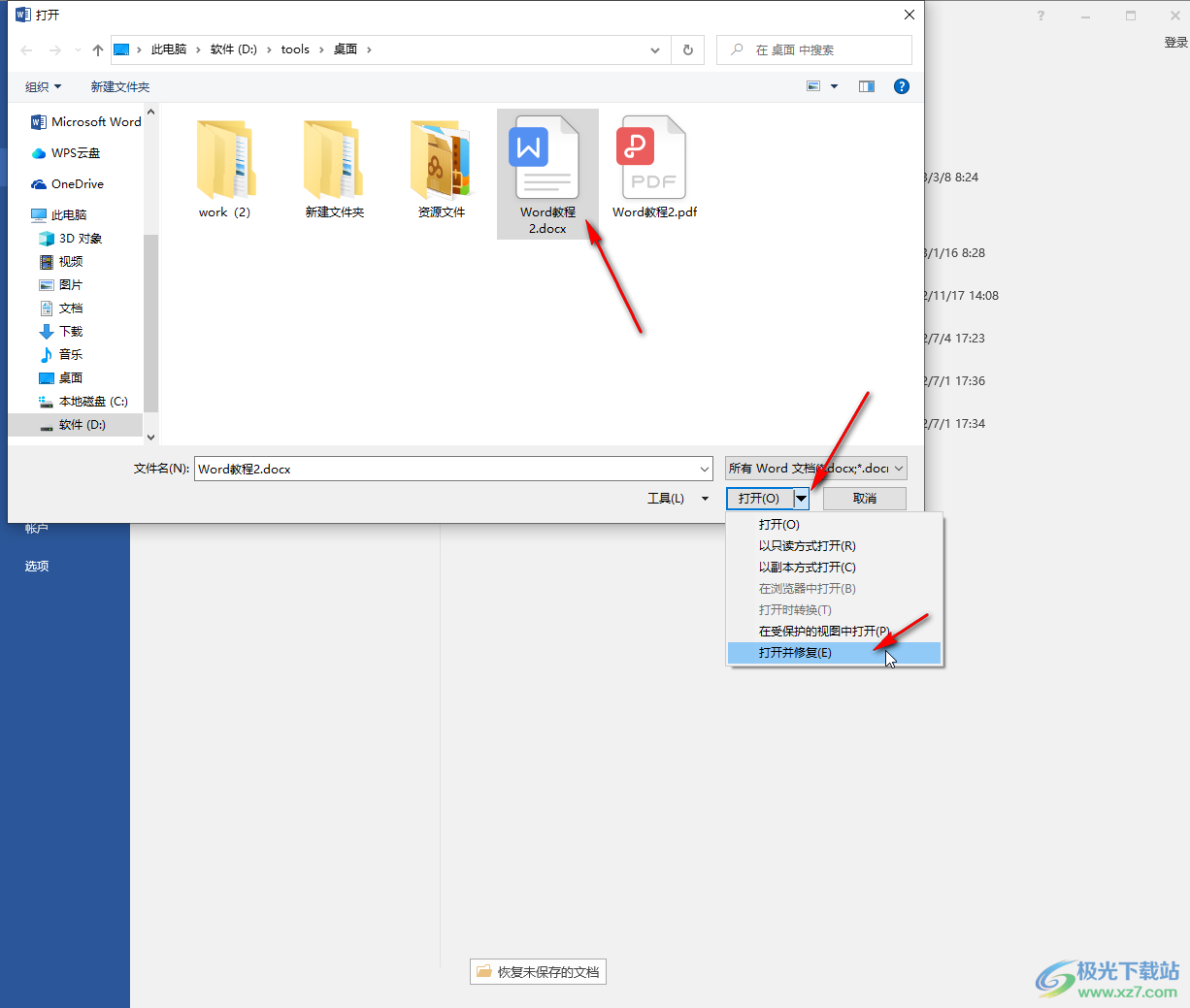
第四步:就可以看到文档中正常显示出内容了,可以选中内容进行编辑处理;
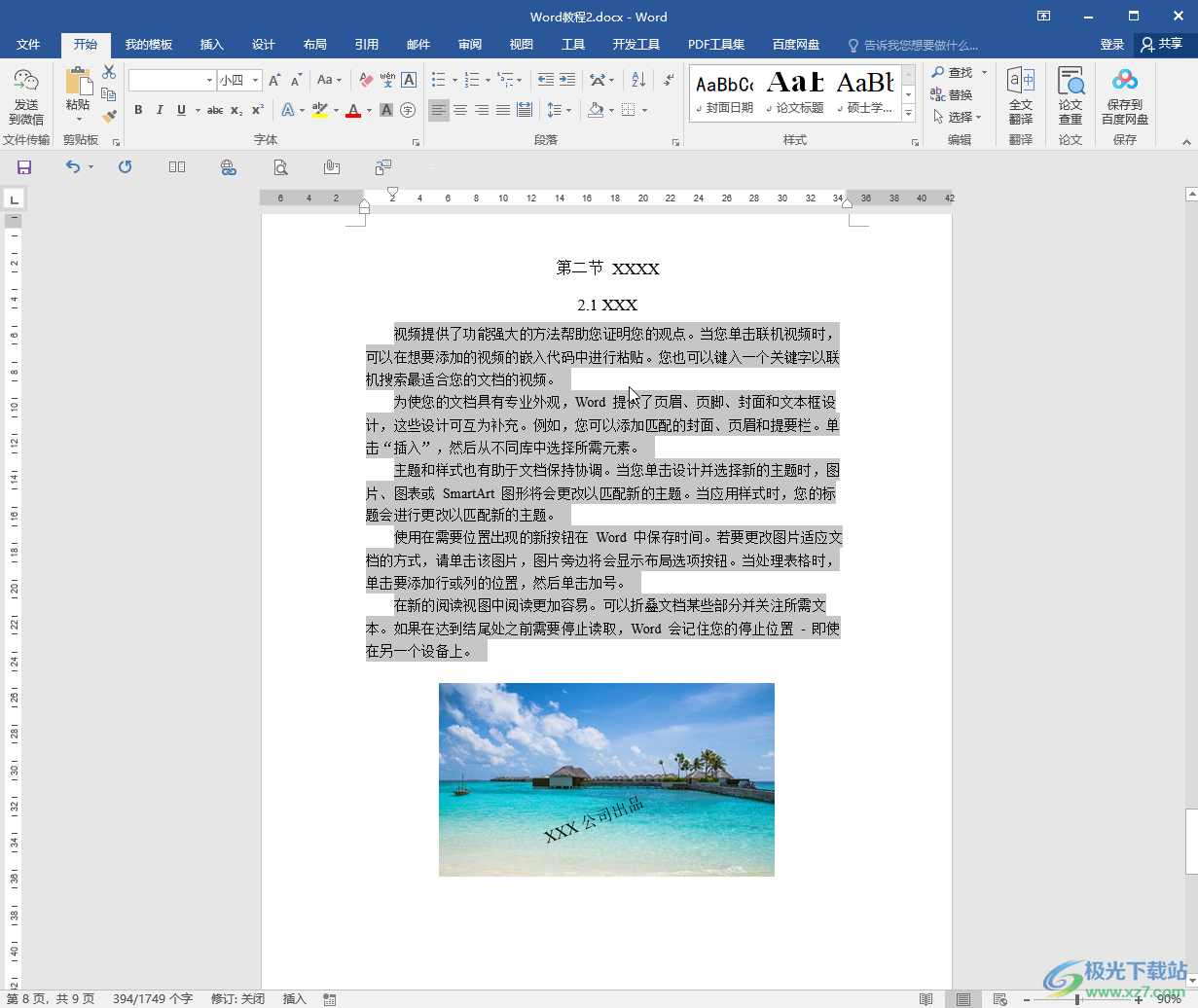
第五步:后续按Ctrl+S键进行保存,或者点击左上方如图所示的图标进行保存就可以了。
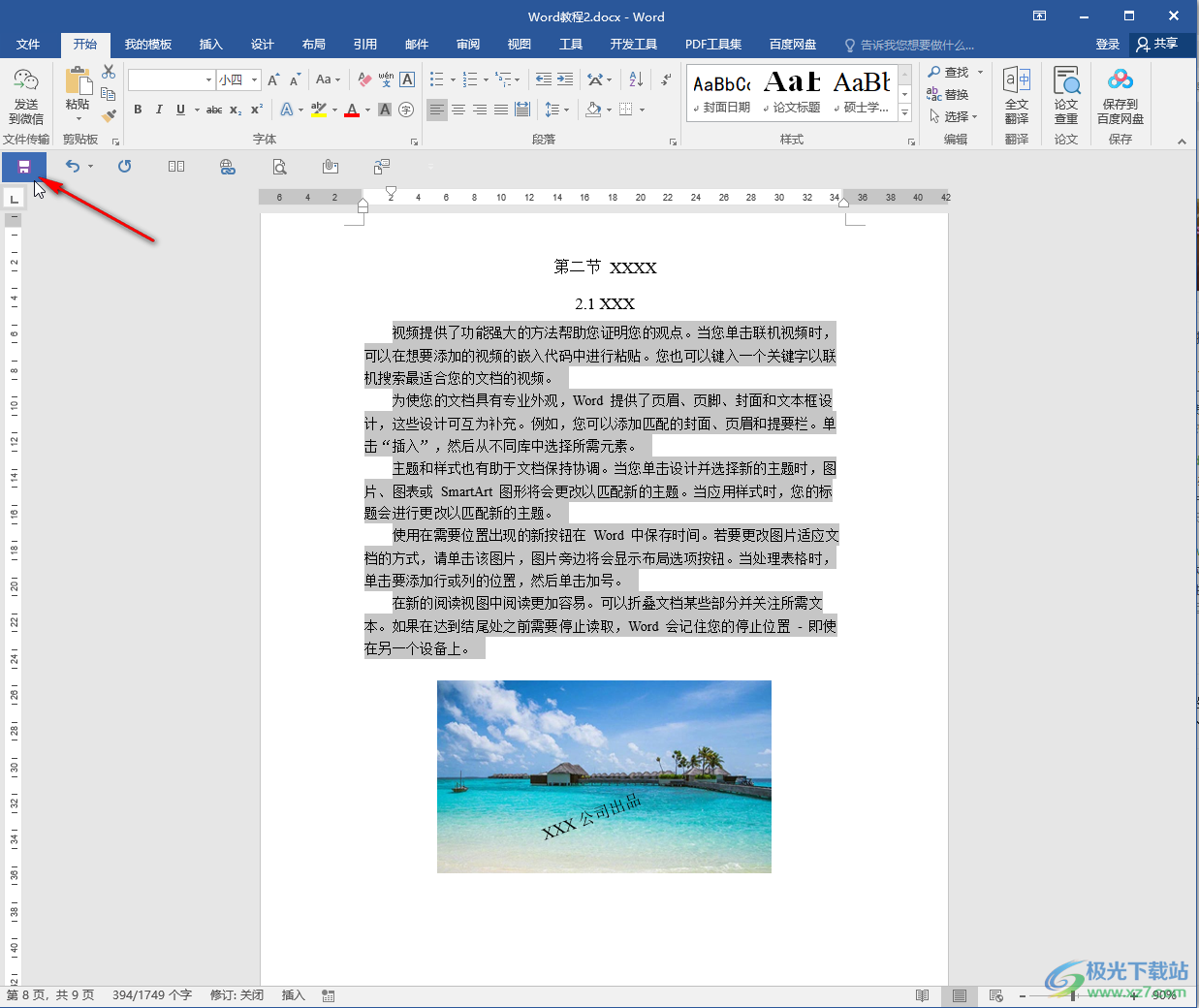
以上就是Word文档中解决文件打开时空白不显示文字的方法教程的全部内容了。在“打开”按钮的子选项中,我们还可以使用“以只读方式打开,以副本方式打开,在受保护的视图中打开”等方法打开文档。
